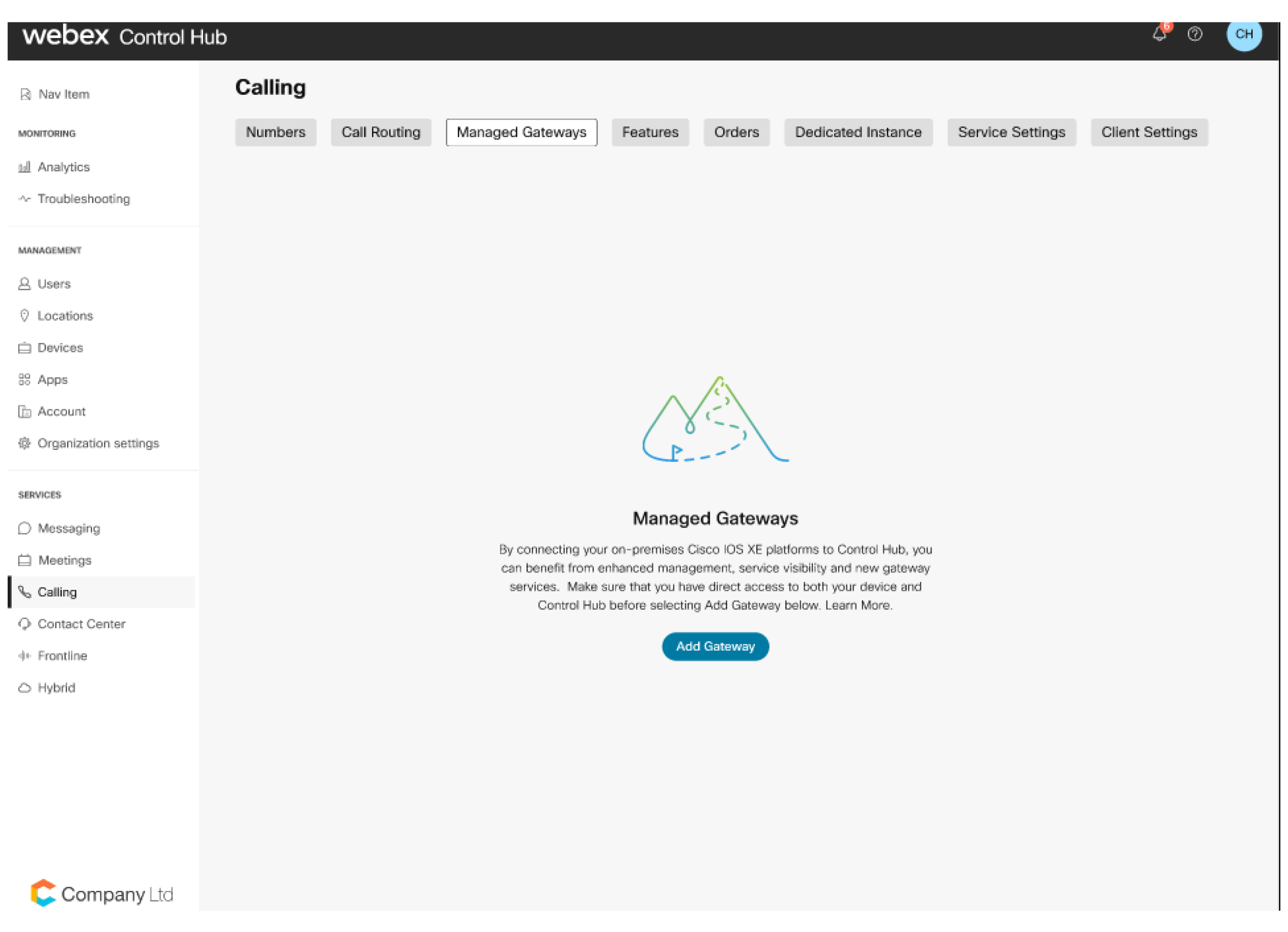רשום שערי מנוהלים של Cisco IOS ל-Webex Cloud
חיבור התקני השער המנוהלים שלך ב-IOS ל-Cisco Webex Control Hub מאפשר לך לנהל ולנטר אותם מכל מקום, יחד עם שאר תשתית התקשורת המאוחדת שלך
שערים מנוהלים
רישום שערי Cisco IOS שלך למרכז הבקרה עוזר לך לפשט את ניהול המכשירים ומאפשר לך להשתמש בשירותי Webex Calling חדשים. מכיוון שהשערים שומרים על חיבור עם מרכז הבקרה, באפשרותך לנהל ולנטר אותם מכל מקום, יחד עם שאר מכשירי Webex Calling שלך. כדי לרשום שער, עליך להתקין יישום מחבר ניהול ולוודא שיש חיבור מאובטח עם ענן Cisco Webex. לאחר יצירת חיבור זה, תוכל לרשום את השער על ידי כניסה למרכז הבקרה.
תהליך זה אינו חל על שערי קול של Cisco IOS, כגון VG400, המנוהלים במלואם כמכשירים במרכז הבקרה.
יישום מחבר קטן, המכונה GuestShell, אחראי על יצירת ותחזוקת חיבור מהשער למרכז הבקרה. יישומי GuestShell והמחבר מוגדרים ומוגדרים באמצעות סקריפט, המופעל בשער מענן Webex במהלך תהליך ההרשמה.
כדי לפשט את תהליך ההתקנה, הסקריפט מוסיף מספר תצורות שער הכרחיות.
מחברי שער הם יישומים קטנים הפועלים ב-GuestShell של השער כדי לשמור על חיבור למרכז הבקרה, לתאם אירועים ולאסוף מידע על סטטוס. למידע נוסף על GuestShell, ראו GuestShell.
מחברי השער מותקנים על גבי המכולה של Cisco IOS XE GuestShell.
ישנם שני סוגים של מחברים:
-
מחבר ניהול
-
מחבר טלמטריה
סקריפט TCL אינטראקטיבי המונע על ידי תפריטים מסייע בהגדרת ה-GuestShell, כמו גם בהתקנה ותחזוקה של מחבר הניהול.
מחבר הניהול מטפל ברישום שער וניהול מחזור החיים של מחבר הטלמטריה.
לאחר השלמת ההרשמה בהצלחה, מחבר הניהול מוריד ומתקין את מחבר הטלמטריה העדכני ביותר.
האיור הבא מציג כיצד הרכיבים השונים מתחברים בפתרון Webex Calling:

כחלק מריצוץ סקריפט TCL, המידע הבא נאסף מהמשתמש:
-
ממשק חיצוני
-
כתובות שרתי DNS
-
פרטי פרוקסי
-
כתובת ה-IP של המחבר
-
אישורי שער (שם משתמש וסיסמה)
סקריפט TCL מבצע את התצורות הבאות:
-
קבוצת יציאות וירטואלית - נדרשת להגדרת guestshell.
-
גסטשל
-
NETCONF יאנג
-
תצורת מלכודת SNMP - נדרשת עבור הודעות מ-Cisco IOS XE.
-
נתיב IP - לניתוב תעבורה הקשורה למחבר דרך קבוצת יציאות וירטואליות.
סקריפט TCL מבצע את התצורות הבאות:
!
interface VirtualPortGroup 0
ip unnumbered GigabitEthernet1
no mop enabled
no mop sysid
!
!
app-hosting appid guestshell
app-vnic gateway0 virtualportgroup 0 guest-interface 0
guest-ipaddress 10.65.125.227 netmask 255.255.255.128
app-default-gateway 10.65.125.142 guest-interface 0
app-resource profile custom
cpu 800
memory 256
persist-disk 500
name-server0 72.163.128.140
name-server1 8.8.8.8
!
!
netconf-yang
netconf-yang cisco-ia snmp-trap-control trap-list 1.3.6.1.4.1.9.9.41.2.0.1
netconf-yang cisco-ia snmp-community-string Gateway-Webex-Cloud
!
!
logging snmp-trap emergencies
logging snmp-trap alerts
logging snmp-trap critical
logging snmp-trap errors
logging snmp-trap warnings
logging snmp-trap notifications
!
!
snmp-server community Gateway-Webex-Cloud RO
snmp-server enable traps syslog
snmp-server manager
!
!
ip route 10.65.125.227 255.255.255.255 VirtualPortGroup0
!
עבור תצורת הדוגמה:
-
GigabitEthernet1 מוקצה כממשק חיצוני. כתובת ה-IP של GigabitEthernet1 היא 10.65.125.142.
-
כתובת ה-IP של המחבר חייבת להיות באותה רשת כמו זו שנבחרה עבור קישוריות חיצונית. זוהי יכולה להיות כתובת רשת פרטית, אך חייבת להיות לה גישת HTTPS לאינטרנט.
-
סקריפט ה-TCL עוקב ושומר את שינויי התצורה בתצורת ההפעלה של Cisco IOS XE.
-
כחלק מתהליך הסרת ההתקנה, סקריפט TCL מסיר את שינויי התצורה.
לפני ההתקנה, קח בחשבון שלא ניתן להשתמש באפליקציית המחבר עם הדברים הבאים:
- פלטפורמות נתב שירותים משולבים של סיסקו 1100
- פלטפורמות שתצורתן נקבעה במצב זמינות גבוהה (HA)
- פלטפורמות שתצורתן נקבעה במצב בקר עבור רשתות SD-WAN
עבור שערי קול של Cisco IOS כגון VG400, אין צורך להתקין את אפליקציית המחבר. ניתן להגדיר ולנהל אותו באופן מלא דרך מרכז הבקרה.
שקול את הדברים הבאים בעת הגדרת הנתב שלך לשימוש עם יישום מחבר:
-
IOS XE משתמש ב-Proxy ARP כדי לנתב תעבורה למעטפת האורח. אל תגדיר את הפקודה no ip proxy-arp כדי להשבית תכונה זו.
-
אל תשתמש בתרגום כתובות רשת (NAT) בפלטפורמות שתצורתן נקבעה עבור Cisco Unified Border Element (CUBE). לכן, הגדר את יישום המחבר עם כתובת IP ניתנת לניתוב. כלומר, הוא לא יכול לשתף את כתובת ממשק הנתב.
הכן את המכשיר שלך לרישום שער:
-
גישה למרכז הבקרה כמנהל ארגון
-
כתובת IP, שם משתמש וסיסמה עבור המכשירים שברצונך להגדיר.
-
גרסת סיסקו IOS XE:
-
שערים מקומיים—Cisco IOS XE Bengaluru 17.6.1a ואילך
-
שערי הישרדות - Cisco IOS XE דבלין 17.12.3 ואילך
לגרסאות המומלצות, ראו Cisco Software Research. חפש את הפלטפורמה ובחר אחת מהגרסאות המוצעות.
-
-
דרישות קדם למערכת
-
זיכרון פנוי מינימלי - 256 מגה-בייט
-
שטח דיסק מינימלי - על הדיסק הקשיח (SSD) המחובר לשער המשמש להתקנת המחבר להיות 2000MB שטח פנוי. כמו כן, ל-bootflash חייב להיות 50MB מקום פנוי. הוא משמש לאחסון יומני רישום וקבצי RPM.
אם דיסק קשיח אינו מחובר לשער, אזי bootflash משמש להתקנת המחבר. לאחר מכן, ל-bootflash חייב להיות 2000MB שטח פנוי.
-
אם קובץ האתחול של הנתב שלך הוא 4GB ויש פחות מ-2GB של קיבולת זמינה (הקיבולת המינימלית), מחק את כל תמונות הבינאריות של IOS (.bin) מלבד זו שפועלת כעת. לאחר מחיקת הקבצים, פנה מקום נוסף.
להלן שלבים אופציונליים לפינוי שטח דיסק של bootflash. בצע את השלבים הבאים ושנה את קבצי האתחול למצב התקנה רק אם:
-
הנתב משתמש במצב אתחול כלול (אתחול מקובץ .bin).
-
קובץ ה- .pkgs עדיין לא חולץ (מצב התקנה).
בצע את השלבים הבאים כדי להרחיב את התמונה הבינארית ולאתחל מרכיבים:
-
צור ספרייה חדשה באמצעות.
mkdir bootflash:/image -
הרחב את תמונת הבינארית של IOS באמצעות.
request platform software package expand file bootflash:/.bin to bootflash:/image
-
במצב תצורה, הסר את אפשרויות האתחול הנוכחיות באמצעות.
no boot system -
הגדר משפט אתחול חדש:
boot system bootflash:/image/packages.conf. -
צא ממצב תצורה, שמור את התצורה והפעל מחדש.
-
לאחר שהנתב הופעל מחדש, השתמש ב-
show versionכדי לוודא שהנתב אתחל מ-bootflash:/image/packages.conf. אִם כֵּן:-
ודא שהתיקייה
bootflash:/sysbootריקה. -
מחק את תמונת הבינארית של ה-IOS שנותרה.
-
מחק את כל תמונות הליבה באמצעות.
delete /f /r bootflash:/core/* -
מחק קבצי יומן מעקב באמצעות.
delete /f /r bootflash:/tracelogs/* -
אם עדיין אין מספיק מקום בדיסק, בדוק את הקבצים הנותרים ב-bootflash: ולמחוק כל קובץ לא חיוני אחר כגון יומנים ו-CDR.
-
-
נתב נתמך של סיסקו, המחובר לרשת עם נתיב לאינטרנט. התצורה הבסיסית חייבת לכלול את הדברים הבאים:
-
שרת ה-DNS מוגדר לפענח שמות דומיין ציבוריים.
-
כדי להגדיר את שרת ה-DNS, השתמש בפקודה הבאה:
-
שרת שמות IP <IP address>
-
-
שרת פרוקסי HTTP אם ברצונך להגיע לאינטרנט דרך פרוקסי.
-
אישורי שער: נדרשת אישור מקומי (שם משתמש וסיסמה) עם רמת הרשאה 15 על ידי המחבר כדי לגשת לשער דרך ממשק NETCONF שלו.
כדי לאמת ולאשר גישת NETCONF, ודא שרשימות ברירת המחדל של aaa מוגדרות כפי שמודגם בדוגמה הבאה. רק הפקודות המפורטות במסמך זה אומתו ונתמכות עבור שערים מנוהלים. תצורות הכוללות שיטות אחרות (לדוגמה, TACACS או ISE) לא אומתו ואינן נתמכות כעת.
aaa new-model aaa authentication login default local aaa authorization exec default local if-authenticated username test privilege 15 secret
דרישות קדם לרשת
-
כתובת ה-IP של המחבר חייבת להיות באותה רשת כמו זו שנבחרה עבור קישוריות חיצונית. זוהי יכולה להיות כתובת רשת פרטית, אך חייבת להיות לה גישת HTTPS לאינטרנט.
אם אתם משתמשים ב-Virtual CUBE ב-Amazon Web Services (AWS) כשער הגישה המקומי שלכם, עיינו ב- שיוך כתובת IP משנית עבור Virtual CUBE ב-AWS לקבלת שלבים כיצד לשייך כתובת IP משנית לשימוש במחבר.
-
היה מחובר למרכז הבקרה ולמכשירים המקומיים כדי להשלים את תהליך ההרשמה.
-
כתובות URL עבור שירותי Webex:
-
*.ucmgmt.cisco.com
-
*.webex.com
-
*.wbx2.com
-
-
פרוטוקולי תחבורה: אבטחת שכבת תעבורה (TLS) גרסה 1.2
-
ייבא את חבילת רשות האישורים הציבורית של IOS. האישורים שנוספו למאגר האמון של השער משמשים לאימות גישה לשרתי Webex. השתמש בפקודת התצורה הבאה כדי לייבא את החבילה.
crypto pki trustpool import url https://www.cisco.com/security/pki/trs/ios.p7b
-
אם אתם משתמשים ב-Virtual CUBE ב-AWS כשער מקומי, בצעו את השלבים הבאים בממשק AWS כדי לשייך כתובת IP משנית לשימוש במחבר.
אנו ממליצים לבצע פעילות זו במהלך חלון תחזוקה.
לפני שתתחיל
-
כדי להשתמש ב-Virtual CUBE ב-Amazon Web Services (AWS) כשער הגישה המקומי שלך, עליך לשייך כתובת IP פרטית משנית לממשק השער. באפשרותך להשתמש בכתובת IP זו ככתובת ה-IP של המחבר.
-
שייך כתובת IP ציבורית אלסטית לכתובת ה-IP המשנית כך שכתובת ה-IP המשנית תהיה זמינה לציבור להרשמה לשער.
-
מדיניות קבוצת האבטחה המשויכת חייבת לאפשר תעבורת HTTPS נכנסת לצורך הרשמה מוצלחת. ניתן להסיר זאת לאחר השלמת ההרשמה.
| 1 |
עבור אל שירותים > EC2 > מופעיםובחרו את מופע שער Cisco. |
| 2 |
בחלון ממשקי רשת, לחץ על eth0. תיבת דו-שיח מציגה מידע מפורט אודות ממשק eth0. |
| 3 |
לחץ על ערך מזהה ממשק. |
| 4 |
לחץ על פעולותובחר ניהול כתובת IP מהרשימה הנפתחת. |
| 5 |
הרחב את eth0 ובחר הקצה כתובת IP חדשה ואשר את ההקצאה. שימו לב לכתובת ה-IP המשנית הזו. |
| 6 |
לחץ על פעולות ובחר כתובת שיוך מהרשימה הנפתחת. |
| 7 |
בחר כתובת IP ציבורית זמינה מהרשימה כתובת IP אלסטית. ודא שכתובת ה-IP שנבחרה תואמת לכתובת ה-IP המשנית שציינת. |
| 8 |
(אופציונלי) כדי להקצות מחדש כתובת IP ציבורית שנמצאת כעת בשימוש והיא ממופה לממשק רשת אלסטי (ENI) אחר, לחץ על אפשר שיוך מחדש. |
| 9 |
לחץ על Associate Address כדי לשייך את כתובת ה-IP הציבורית (Amazon elastic IP) לכתובת ה-IP הפרטית של ממשק הרשת. |
כעת תוכל להשתמש בכתובת IP פרטית זו ככתובת ה-IP של המחבר בעת ביצוע התקנת המחבר. השתמש בכתובת ה-IP הציבורית המתאימה (כתובת IP אלסטית של אמזון) לצורך הרשמה במרכז הבקרה.
אם כבר הוספת את השער למרכז הבקרה והתקנת את מחבר הניהול, תוכל לדלג על הליך זה. עבור לשלב 5 של רשום את השער למרכז הבקרה כדי להשלים את תהליך ההרשמה.
| 1 |
היכנס למרכז הבקרה. |
| 2 |
עבור אל שירותים, לחץ על שיחות ולאחר מכן לחץ על שערים מנוהלים. |
| 3 |
לחץ על הוסף שער. |
| 4 |
העתק את הפקודה tclsh המוצגת בחלון הוסף שער מנוהל. עליך להפעיל את הפקודה בממשק שורת הפקודה (CLI) של השער במהלך הליך התקנת מחבר הניהול. |
מה הלאה?
באפשרותך לחדש את תהליך ההרשמה במרכז הבקרה לאחר התקנת המחבר בשער.
לפני שתמשיך בהתקנת מחבר הניהול, ודא שאתה עומד בכל ה דרישות מוקדמות.
בצע את הסקריפט
|
היכנס לשער באמצעות קונסולה או חיבור SSH, לאחר מכן הדבק את המחרוזת הבאה בשורת הפקודה exec של הנתב: tclsh https://binaries.webex.com/ManagedGatewayScriptProdStable/gateway_onboarding.tcl
|
התחל את ההתקנה
אם המחבר עדיין לא מוגדר, הסקריפט יעביר אותך לתפריט ההתקנה; אם המחבר מוגדר, הוא יעביר אותך לתפריט הבית.
| 1 |
בחר את הממשק שנמצא באותה רשת כמו הכתובת השמורה למחבר.
|
| 2 |
הגדר את שרת ה-DNS שישמש את המחבר. כברירת מחדל, השתמש בשרתים שתצורתם נקבעה ב-IOS.
Y הוא קלט ברירת המחדל כאן. אם תלחצו על Enter, Y יילקח כקלט. ניתן לעקוף הגדרות שזוהו במידת הצורך: |
| 3 |
אם עליך להשתמש בפרוקסי כדי לגשת לאינטרנט, הזן את פרטי הפרוקסי כאשר תתבקש. אם השער כבר הוגדר עם פרוקסי, הפרטים הבאים משמשים כברירת מחדל. הקלד n כדי לעקוף הגדרות אלו, במידת הצורך.
|
| 4 |
קבע את הגדרות מלכודת SNMP. כדי לדחוף התראות לענן Cisco Webex, הסקריפט מעדכן את רמת תצורת מלכודת ה-SNMP בנתב אם היא מוגדרת מתחת לרמת ההתראה. המערכת תבקש ממך לאשר האם לשנות את תצורת מלכודת ה-SNMP לרמת התראות. כדי לשמור על רמת תצורת מלכודת ה-SNMP הנוכחית, בחר n. |
| 5 |
הזן את כתובת ה-IP של המחבר.
|
| 6 |
הזן את שם המשתמש והסיסמה שבהם המחבר משתמש כדי לגשת לממשק NETCONF של הנתב.
הקלד את הסיסמה באופן ידני. ייתכן שהעתקה והדבקה לא יעבדו. הזן את פרטי הגישה של השער שזיהית בסעיף דרישות מוקדמות. המחבר משתמש באישורים כדי לגשת לממשק NETCONF של ה-IOS של הנתב. לאחר ההתקנה המוצלחת, תקבלו את ההודעה "מחבר הענן הותקן בהצלחה"
ניתן לצאת מהסקריפט על ידי בחירה באפשרות 'q' לאחר התקנה מוצלחת. אם יש כשל בהתקנה, ניתן לבחור באפשרות 'h' כדי לשנות הגדרות, לאסוף יומני רישום וכן הלאה. עיין בסעיף פעילויות לאחר ההתקנה לפרטים נוספים. אם ברצונך לנסות להתקין שוב, תוכל לבחור הסרת התקנה ולאחר מכן להפעיל מחדש את הסקריפט כדי לנסות את ההתקנה שוב. ניתן להפעיל (או להפעיל מחדש) את סקריפט ה-TCL ישירות באמצעות |
לפני שתתחיל
| 1 |
במרכז הבקרה, בדוק את פרטי השער המותקן בחלון הוסף שער מנוהל. אם החלון לא מוצג, עבור אל שירותיםולחץ על שיחות. לחץ על שערים מנוהליםולאחר מכן לחץ על הוסף שער. 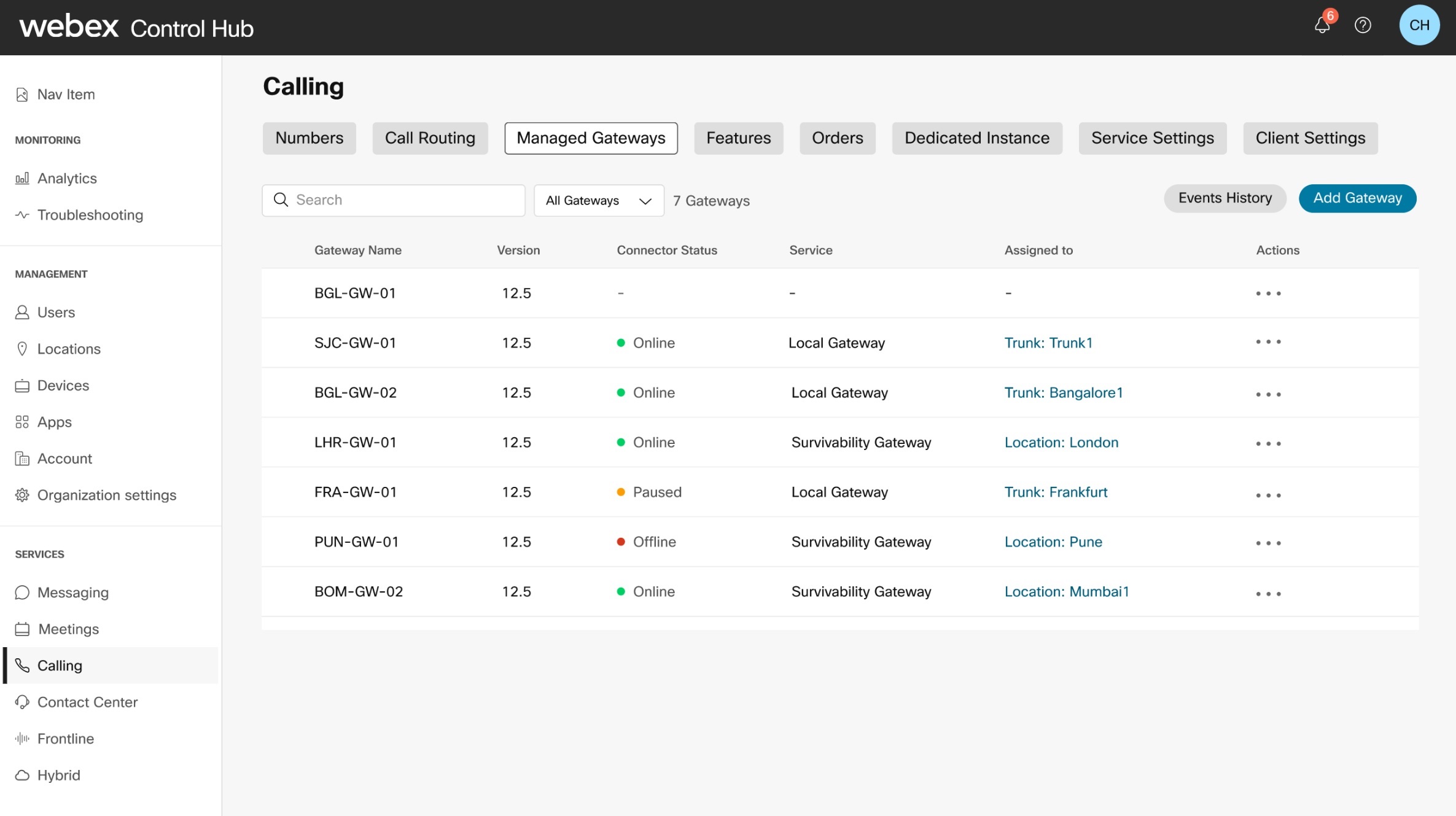 |
| 2 |
בחלון הוסף שער מנוהל, סמן התקנתי את מחבר הניהול בשער ולחץ על הבא. ודא שהמחבר הותקן בהצלחה לפני ביצוע שלב זה.
|
| 3 |
במסך הוסף שער מנוהל, הזן את כתובת ה-IP של המחבר שהזנת במהלך הליך התקנת המחבר, ושם תצוגה מועדף עבור השער.
|
| 4 |
לחץ על הבא.
נפתחת כרטיסיית דפדפן המתחברת לדף ניהול המחברים בנתב כדי שתוכל להשלים את ההרשמה.
|
| 5 |
כדי להתחבר, הזן את שם המשתמש [ של מנהל השערואת הסיסמה שבהם השתמשת במהלך הליך התקנת המחבר, המפורטים בשלב 6.
|
| 6 |
לחץ על הירשם עכשיו כדי לפתוח חלון חדש לאימות המחבר לענן Webex. ודא שהדפדפן שלך מאפשר חלונות קופצים.
|
| 7 |
היכנס באמצעות חשבון מנהל מערכת של Webex. |
| 8 |
סמן אפשר גישה למחבר ניהול השער .
|
המצב הכללי של המחבר המוצג במרכז הבקרה תלוי במצב מחברי הטלמטריה והניהול בשער המנוהל.
| מצבי מחבר במרכז הבקרה | תיאור |
|---|---|
| מקוון | מציין שהמחבר מחובר לענן Cisco Webex. |
| לא מקוון | מציין שהמחבר אינו מחובר לענן Cisco Webex. |
| הושהה | מציין שהמחבר מחובר אך מושהה באופן זמני. |
התראות ואירועים של מחברים
סעיף זה מתאר אזעקות שנוצרו במודול מחבר הטלמטריה. מחבר הטלמטריה שולח התראות לענן Cisco Webex. במרכז הבקרה, מציג את ההתראות הללו.
ניתן להשתמש במזהה המעקב המוצג בדף פרטי האירוע כדי להשוות את התוצאות ליומנים המתאימים בצד המחבר.
הטבלה הבאה מתארת את ההודעות הקשורות למחבר:
|
כותרת |
תיאור |
חומרה |
תמיסה |
|---|---|---|---|
|
מודול הטלמטריה הופעל. |
הודעה זו נשלחת כאשר מודול הטלמטריה הופך לתפקודי. |
התראה |
לא ישים |
|
מודול הטלמטריה שודרג. |
הודעה זו נשלחת כאשר מודול הטלמטריה שודרג מ-"old_version" ל-"new_version". |
התראה |
לא ישים |
|
כשל בחיבור NETCONF. |
אזעקה זו מופעלת כאשר מודול הטלמטריה נכשל ביצירת חיבור NETCONF לשער. |
קריטי |
ודא ש-NETCONF מופעל בשער ושניתן להגיע אליו מהמחבר. נסה להשבית ולהפעיל את הגורם המכיל של המחבר. אם הבעיה נמשכת, עבור אל https://help.webex.com/contact, לחץ על תמיכהוהגש בקשה. |
|
כשל באימות NETCONF. |
אזעקה זו מופעלת כאשר מודול הטלמטריה נכשל ביצירת חיבור NETCONF לשער. |
קריטי |
ודא ששם המשתמש והסיסמה מוגדרים כהלכה בשער. נסה להשבית ולהפעיל את הגורם המכיל של המחבר. אם הבעיה נמשכת, עבור אל https://help.webex.com/contact, לחץ על תמיכהוהגש בקשה. |
|
כשל במנוי לאירועי NETCONF SNMP. |
אזעקה זו מופעלת כאשר מודול הטלמטריה נכשל ביצירת מנוי NETCONF עבור אירועי SNMP. |
קריטי |
ודא ש-NETCONF מופעל בשער ושהוא נגיש במחבר. נסה להשבית ולהפעיל את הגורם המכיל של המחבר. אם הבעיה נמשכת, עבור אל https://help.webex.com/contact, לחץ על תמיכהוהגש בקשה. למידע נוסף על אופן ההפעלה וההשבתה, ראו פעילויות לאחר ההתקנה. |
|
כשל באיסוף מדדי טלמטריה. |
אזעקה זו מופעלת כאשר מודול הטלמטריה נכשל באיסוף מדדים מהשער באמצעות שאילתת NETCONF GET. |
קריטי |
ודא ש-NETCONF מופעל בשער ושניתן להגיע אליו מהמחבר. נסה להשבית ולהפעיל את הגורם המכיל של המחבר. אם הבעיה נמשכת, עבור אל https://help.webex.com/contact, לחץ על תמיכהוהגש בקשה. למידע נוסף על אופן ההפעלה וההשבתה, ראו פעילויות לאחר ההתקנה. |
|
כשל בחיבור שער טלמטריה. |
אזעקה זו מופעלת כאשר המחבר נכשל ביצירת חיבור שקע אינטרנט עם שער הטלמטריה. |
קריטי |
ודא שכתובת ה-URL של שער הטלמטריה (*.ucmgmt.cisco.com) נמצא ברשימת ההיתרים של חומת האש של הארגון וניתן להגיע אליו מהשער. אם הבעיה נמשכת, עבור אל https://help.webex.com/contact, לחץ על תמיכהוהגש בקשה. |
|
כשל בחיבור שער הטלמטריה דרך פרוקסי. |
אזעקה זו מופעלת כאשר המחבר נכשל ביצירת חיבור לפרוקסי שהוגדר. |
קריטי |
ודא שפרטי ה-proxy (כתובת IP ופרטי יציאה) מוגדרים כהלכה במחבר ושה-proxy ניתן לגישה. אם הבעיה נמשכת, עבור אל https://help.webex.com/contact, לחץ על תמיכהוהגש בקשה. |
כניסה למחבר
מצבי המחברים של מחברי הניהול ומחברי הטלמטריה מוצגים בדף פרטי המחבר.
התחבר לדף פרטי המחבר בכתובת https://<connector-ip-address>
כדי להתחבר, השתמשו בפרטי הכניסה שהוזנו במהלך ההתקנה.
ניתן גם לבדוק את מצב המחבר על ידי בחירת s : האפשרות הצגת דף סטטוס בסקריפט TCL. ראה פעילויות לאחר ההתקנה.
עיין בטבלאות כדי להבין את מצבי מודולי המחברים.
מצבי מחבר ניהול
|
מצבי מחבר ניהול |
סטטוס קישוריות |
תיאור |
|---|---|---|
|
פועל |
מחובר |
מציין שהמחבר נמצא במצב פועל ושהמכשיר מחובר לענן Cisco Webex. |
|
פועל |
לא מחובר |
מציין שהמחבר נמצא במצב פועל, אך המכשיר אינו מחובר לענן Cisco Webex. |
|
פועל |
פעימות הלב נכשלו |
מציין שהמחבר נמצא במצב פועל, אך פעימת הלב נכשלה עבור ההתקן הרשום. |
|
פועל |
ההרשמה נכשלה |
מציין שהמחבר נמצא במצב פועל, אך רישום המכשיר לענן Cisco Webex נכשל. |
מצבי מחבר טלמטריה
|
מצבי מחבר טלמטריה |
סטטוס קישוריות |
תיאור |
|---|---|---|
|
לא מותקן |
לא זמין |
מציין שמחבר הטלמטריה אינו מותקן. |
|
מוריד |
לא זמין |
מציין שהורדת מחבר הטלמטריה מתבצעת. |
|
התקנה |
לא זמין |
מציין שהתקנת מחבר הטלמטריה מתבצעת. |
|
לא מוגדר |
לא זמין |
מציין שהתקנת מחבר הטלמטריה בוצעה בהצלחה, אך השירותים טרם התחילו או שתצורתם נקבעה. |
|
פועל |
לא זמין |
מציין שמחבר הטלמטריה פועל אך מידע על הקישוריות שלו לענן Cisco Webex אינו זמין. |
|
פועל |
מחובר |
מציין שמחבר הטלמטריה נמצא במצב פועל והוא מחובר לענן Cisco Webex. |
|
פועל |
לא מחובר |
מציין שמחבר הטלמטריה נמצא במצב פועל אך הוא אינו מחובר לענן Cisco Webex. |
|
פועל |
פעימות הלב נכשלו |
מציין שמחבר הטלמטריה נמצא במצב פועל ופעם הטלמטריה לענן Cisco Webex נכשלה. |
|
מושבת |
לא זמין |
מציין שמחבר הטלמטריה נמצא במצב תחזוקה (מצב מושבת) ומידע על הקישוריות שלו לענן אינו זמין. |
|
הופסק |
מנותק |
מציין שמחבר הטלמטריה נמצא במצב נעצר (ייתכן שהוא חלקי או שגם שירות הטלמטריה וגם שירותי מתווך WebSocket נעצרו) והוא אינו מחובר לענן Cisco Webex. |
ניהול מקומי של מחבר הניהול
באפשרותך להשתמש ב-Webex Calling עם השער שלך לאחר התקנת המחבר בהצלחה. במידת הצורך, ניתן לעדכן מספר הגדרות מחבר באמצעות האפשרויות הזמינות בתפריט הסקריפט:
ניתן להפעיל מחדש את הסקריפט בכל עת באמצעות הפקודה הבאה: tclsh
bootflash:/gateway_connector/gateway_onboarding.tcl.
===============================================================
Webex Managed Gateway Connector
===============================================================
Options
s : Display Status Page
v : View and Modify Cloud Connector Settings
e : Enable Guestshell
d : Disable Guestshell
l : Collect Logs
r : Clear Logs
u : Uninstall Connector
q : Quit
===============================================================
Select an option from the menu:סטטוס תצוגה
השתמש באפשרות התפריט s: Display Status Page. המערכת מציגה את הסטטוס של מודולי מחבר שונים.
===============================================================
Webex Managed Gateway Connector
===============================================================
-------------------------------------------------------
*** Interface Status ***
-------------------------------------------------------
Interface IP-Address Status
-------------------------------------------------------
GigabitEthernet1 10.123.221.224 up
Connector 10.123.221.223 up
-------------------------------------------------------
*** App Status ***
-------------------------------------------------------
Service Status
-------------------------------------------------------
Guestshell RUNNING
Management Connector RUNNING
-------------------------------------------------------
===============================================================
Select option h for home menu or q to quit: q
הפעלת אורח-שלד
הפעל את מחבר הענן באמצעות אפשרות התפריט e: Enable Guestshell. פעולה זו משנה את מצב המחבר מ- INACTIVE ל- ACTIVE.
השבתת אורח-שלד
השבת את מחבר הענן באמצעות אפשרות התפריט d: Disable Guestshell. פעולה זו משנה את מצב המחבר מ- ACTIVE ל- INACTIVE.
הסר את התקנת המחבר
הסר את התקנת מחבר הענן באמצעות אפשרות התפריט u: Uninstall Connector. פעולה זו מוחקת את כל הנתונים במכולה של Guestshell ומסירה את כל התצורות הקשורות למחבר הענן.
אסוף יומנים
אסוף את הלוגים באמצעות אפשרות התפריט l: Collect Logs. המערכת מציגה את המיקום שבו מאוחסנים יומני רישום אלה לאחר איסוף היומנים.
אם יש לך בקשת תמיכה פעילה עם Cisco TAC, תוכל לצרף את יומני הרישום ישירות לבקשת השירות שלך באמצעות הפקודה copy
bootflash:/guest-share/
scp://:@cxd.cisco.com.
להלן פקודה לדוגמה:
vcubeprod#copy bootflash:/guest-share/gateway_webex_cloud_logs_2022114090628.tar.gz scp://123456789:a1b2c3d4e5@cxd.cisco.comנקה יומנים
נקה את כל קבצי היומן במכשיר באמצעות אפשרות התפריט r: Clear Logs. פעולה זו מוחקת את כל היומנים הקיימים מלבד היומנים האחרונים של סקריפט TCL והמחברים.
הצג ושינוי הגדרות של Cloud Connector
בצע את השינויים הבאים בהגדרות הקיימות של מחבר ענן באמצעות אפשרות התפריט v: View and Modify Cloud Connector Settings.
===============================================================
Webex Managed Gateway Connector
===============================================================
Script Version : 2.0.2
Hostname/IP Addr : 10.65.125.188
DNS Server(s) : 10.64.86.70
Gateway Username : lab
External Interface : GigabitEthernet1
Proxy Hostname/IP Addr : proxy-wsa.esl.cisco.com:80
===============================================================
Options
c : Update Gateway Credentials
e : Update External Interface
p : Update Proxy Details
n : Update DNS Server
k : Update Connector Package Verification Key
l : Modify log level for Cloud Connector
h : Go to home menu
q : Quit
===============================================================
Select an option from the menu: cעדכון אישורי שער
עדכן את שם המשתמש והסיסמה של השער באמצעות אפשרות התפריט c: Update Gateway
Credentials.
עדכון ממשק חיצוני
שנה את הממשק שאליו מחובר המחבר ואת כתובת ה-IP של המחבר באמצעות אפשרות התפריט v: View and Modify Cloud Connector Settings.
עדכון פרטי פרוקסי
ניתן לבצע את המשימות הבאות באמצעות אפשרות התפריט p: Update Proxy
Details :
-
i: Update Proxy IP and Port -
c: Update Proxy Credentials -
r: Remove Proxy Credentials -
a: Remove All Proxy Details -
h: Go to home menu
עדכון מפתח אימות חבילת מחבר
במקרה של בעיה טכנית, אם מהנדס התמיכה מבקש להחליף את מפתח אימות החבילה שלך, העלה את קובץ gateway-webex-connectors.gpg החדש אל bootflash:/gateway_connector/ והשתמש באפשרות התפריט k: Update
Connector Package Verification Key כדי לאמת.
שינוי רמת היומן עבור מחבר הניהול
שנה את רמת הרישום עבור המחבר באמצעות אפשרות התפריט l: Modify log level for
Cloud Connector ולאחר מכן בחר אחת מהאפשרויות הבאות:
=====================================
Number Log Level
=====================================
1 DEBUG
2 INFO
3 WARNING
4 ERROR
5 CRITICAL
======================================
כדי לנהל את מופע השער שלך:
-
היכנס למרכז הבקרה.
-
עבור אל שירותים, לחץ על שיחותולאחר מכן לחץ על שערים מנוהלים.
-
עבור מופע השער הרלוונטי, לחץ על … בעמודה פעולות ובחר את הפעולה הרלוונטית.
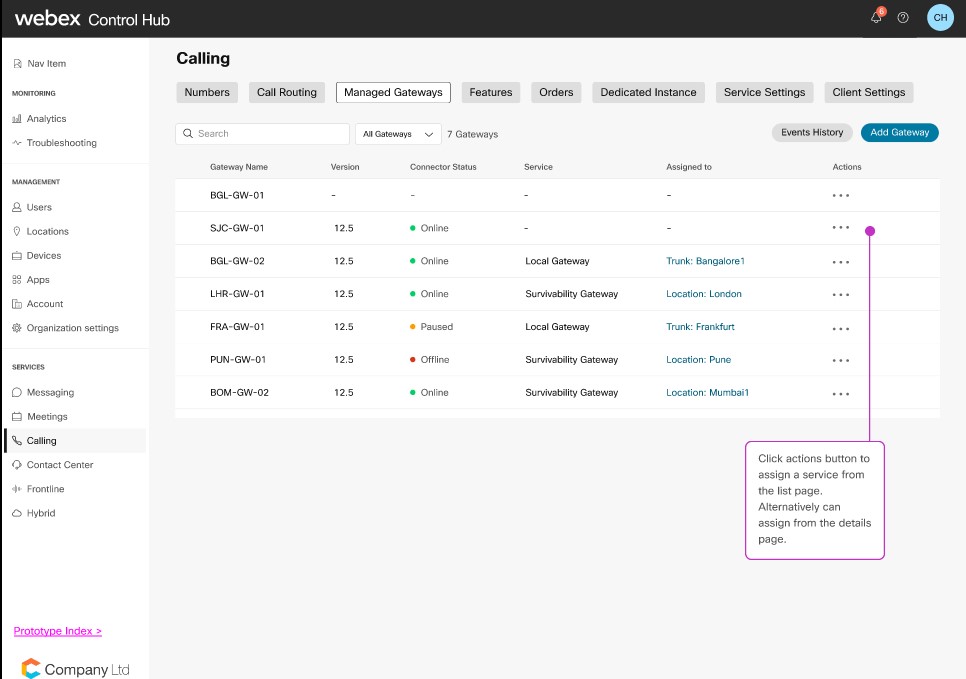
השהיה או חידוש של המחבר
מחבר ההשהיה מורה למחבר הניהול לעצור את מחבר הטלמטריה. באפשרותך להשתמש באפשרות זו כדי לעצור את מחבר הטלמטריה באופן זמני בעת פתרון בעיות כלשהן בשער. בעת השהיית המחבר, שירותים כגון אימות תצורה אינם פועלים. השתמש בפעולה חידוש מחבר כדי להפעיל מחדש את מחבר הטלמטריה.
| 1 |
מתפריט פעולות, בחר השהיית מחבר כדי להשהות את מחבר הניהול שלך. |
| 2 |
כדי לחדש את המחבר שהשהית, לחץ על חידוש מחבר בתפריט פעולות. |
היסטוריית אירועים
מרכז הבקרה מתעד ומציג את היסטוריית האירועים עבור השערים המנוהלים שלך. צפה בפרטים של שער בודד או בפרטים המאוחדים של כל השערים המנוהלים שלך.
| 1 |
לחץ על היסטוריית אירועים בדף שיחות לקבלת פרטי האירוע של כל השערים המנוהלים שלך. 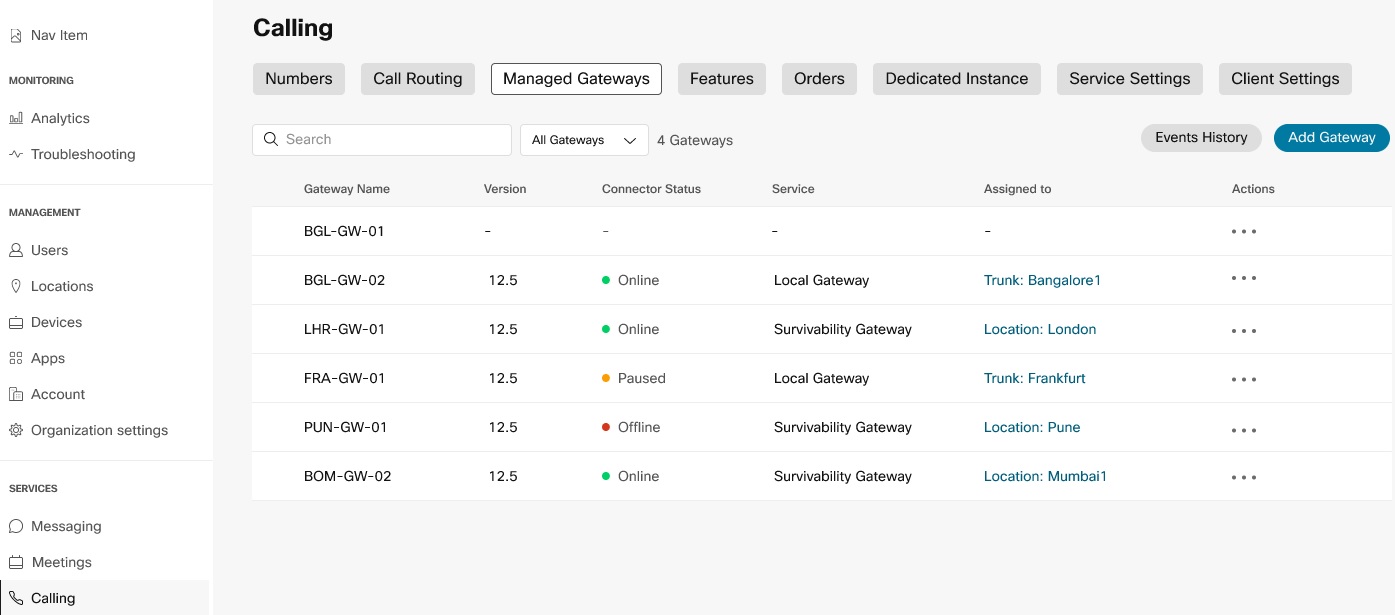 |
| 2 |
לקבלת פרטי אירועים ספציפיים לשער, לחצו על היסטוריית אירועים בתפריט פעולות עבור שער זה. |
מחיקת שער
| 1 |
מתפריט פעולות, לחץ על מחיקת שער כדי למחוק כל אחד ממופעי השער שלך. |
| 2 |
לחץ על אשר.  לא ניתן למחוק מופע שער עם שירותים שהוקצו. תחילה בטל את הקצאת השירותים. |
לאחר רישום השער, ניתן להמשיך בתצורה תחת הקצה שירותים לשערים מנוהלים.